AVS Video Editor vízjeleltávolító: 4 bevált megoldás
Az AVS videószerkesztő egy kiváló szerkesztőeszköz, amellyel klipeket illeszthet egyetlen fantasztikus videótartalommá. A felhasználók módosíthatják a professzionális videóigényeket, lehetővé téve az elforgatást, felosztást, csatlakozást stb. Ráadásul a videószerkesztő 250 videóeffektusa és átmenete közül választhat. Arról nem is beszélve, hogy támogatja a HD és Bluray videókat, hogy professzionális és vonzó tartalmat készítsen.
De egy kellemetlen dolog, ami tönkreteheti a videót, a videóhoz csatolt vízjel szalaghirdetés. A fizetésen kívül vannak más módszerek is, amelyekkel hasznossá teheti videóját. Ebben a bejegyzésben megtudhatja hogyan lehet eltávolítani az AVS videószerkesztő vízjelét nagy könnyedséggel. Folytassa az olvasást, és fedezze fel a gyakorlati módszereket.
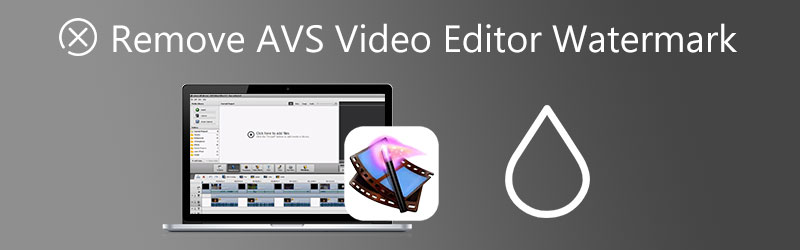

1. rész: Távolítsa el a vízjelet magából az AVS videószerkesztőből
A bejegyzés ezen részében tudni fogja, hogyan távolíthatja el a vízjeleket magából az AVS videószerkesztőből. Mint mindannyian tudjuk, a vízjelek professzionális megjelenést kölcsönöznek a videónak, különösen, ha prezentációra használja. További vita nélkül itt vannak azok a módszerek, amelyek segítségével törölheti a vízjelet az AVS-videóiról.
1. Vásároljon AVS előfizetési csomagot
Ha licencet vásárol, nem csak pénzt veszít. Ez egy módja annak, hogy támogassa az alkalmazásfejlesztőket a fejlesztés folytatásához és a program időről időre történő javításához. Ezért, ha megengedheti magának egy kis pénzt, és rendelkezik az aktiválási kulcs költségvetésével, akkor a legjobb, ha előfizetési csomagot vásárol. Az aktiváló kulcs megvásárlása után eltávolíthatja a vízjelet az AVS-sel szerkesztett videóról.
Előnyök:
- Távolítsa el a vízjelet minden nyom nélkül.
- Lehetővé teszi a kivágást a vízjelek törléséhez a videóból.
- Alkalmazzon effektusokat és átfedéseket, szúrjon be hangot, szövegeket, menüket stb.
Hátrányok:
- Csak számítógépenként licencelhet.
- Az eszköz cseréje után a licenc hordozhatósága nem garantált.
2. Használjon trükköket a vízjelek elkerülésére
Ingyenes licenc megszerzésével elkerülheti az AVS-ből exportált videóinak vízjellel való feltüntetését is. Ez az egyik trükk, ahol licencet talál a szoftver feltörésére. Azonban sok türelemre lesz szüksége ahhoz, hogy megtalálja a szoftverrel működő aktiváló kulcsot. Ráadásul ez a művelet nem legális. Jobb megvenni a termékeket, mint feltörni.
Előnyök:
- A felhasználóknak egyetlen dollárt sem kell költeniük.
- Hozzáférés az összes funkcióhoz, mintha prémium felhasználó lennél.
- Az exportált videókhoz nem adnak hozzá vízjelet.
Hátrányok:
- Van esély arra, hogy a fejlesztők felfedezzék.
- A feltört szoftver ki van téve a hibáknak.
2. rész: Az AVS Video Editor vízjelének ingyenes eltávolítása
1. Vidmore Video Converter
Ha a felhasználóbarát és megbízható szoftvereket részesíti előnyben, ne keressen tovább Vidmore Video Converter. Ez a program lehetővé teszi a videók szerkesztését a vízjel eltávolításával, a videók kivágásával, átfedések hozzáadásával és a minőség megőrzésével. Ezenkívül különféle videoformátumokat fogad el, beleértve az MP4, MOV, WebM és sok más formátumot. Az eszköz segítségével eltávolíthatja a logókat, vízjeleket, bélyegzőket és minden nem kívánt objektumot Windows és Mac rendszeren.
Ez a program sokkal többet kínál. Az alkalmazás eszköztárában további funkciókat és funkciókat érhet el. Videókat tömöríthet, GIF-eket készíthet, videókat vághat ki, vízjeleket adhat hozzá, videókat javíthat stb. Az alábbi részletes ismertetőből megtudhatja, hogyan távolíthatja el az AVS-videó vízjelét ezzel az eszközzel.
- Könnyedén válassza ki és távolítsa el a vízjeleket a videóból.
- Videóvágási és vágási funkciókat biztosít.
- Windows és macOS rendszerrel kompatibilis.
- Gyors renderelési sebességet kínál.
- Szöveges vagy képi vízjelek hozzáadása a videókhoz.

1. lépés Telepítse és indítsa el a programot
Az eszközzel való kezdéshez jelölje be az egyiket Ingyenes letöltés gombokat, és telepítse a programot a számítógépére. Ezután futtassa a programot, és ismerkedjen meg felületével és funkcióival.
2. lépés: Indítsa el a vízjel-eltávolítót
Az alkalmazás megnyitásakor lépjen a Eszköztár fülre a program felületének tetején. Miután belépett az Eszköztár lapra, keresse meg a Videó vízjel eltávolító opciót, és kattintson rá a hozzáféréshez. Ezután adjon hozzá egy szerkeszteni kívánt videót a gombra kattintva Plusz aláírás gomb.
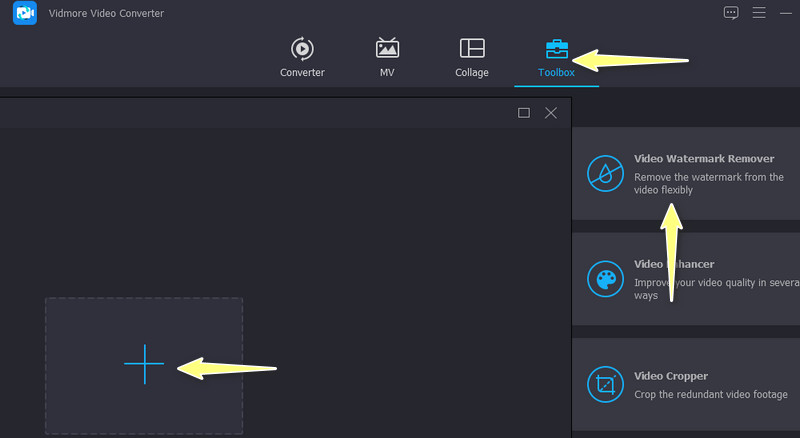
3. lépés: Távolítsa el a vízjelet az AVS-videóról
Ezután megérkezik a program szerkesztőpultjához. Most kattintson a Adjon hozzá vízjel-eltávolító területet és helyezze a kiválasztó mezőt a vízjel területre. Méretezze át ennek megfelelően, hogy a teljes vízjelet lefedje.
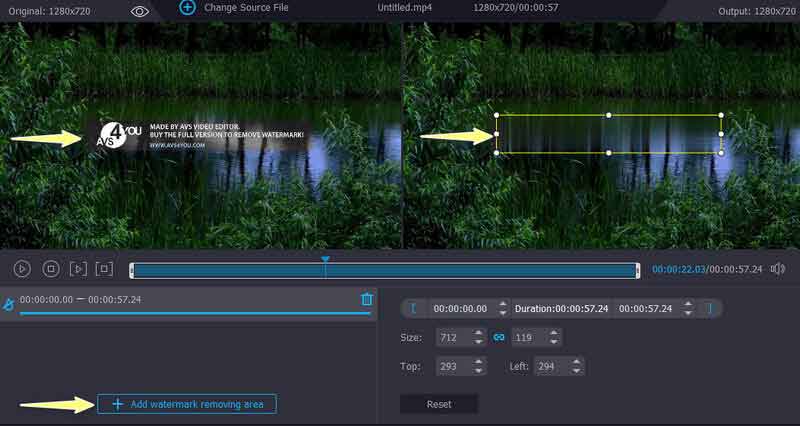
4. lépés Szerkessze a kimenetet és mentse el a videót
Most pedig nyissa ki Kimenet opciót, és módosítsa a hang- és képbeállításokat. Ha elégedett az eredménnyel, nyomja meg rendben a változtatások mentéséhez. Végül kattintson a Export gombot a fájl letöltéséhez és mentéséhez.
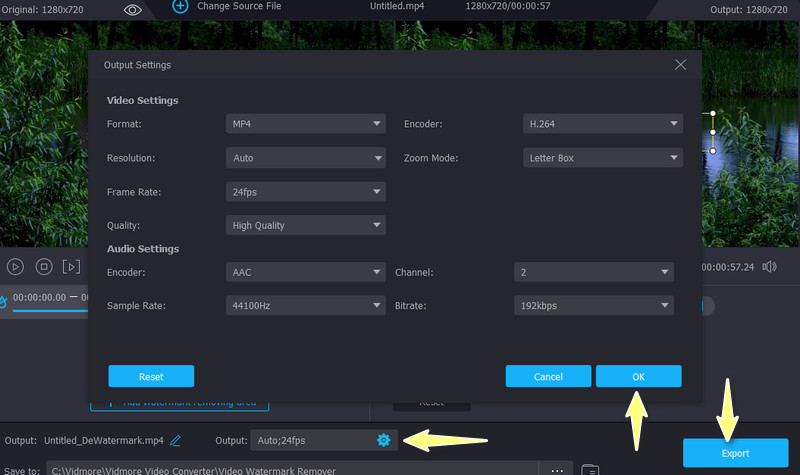
2. iMyFone MarkGo
Egy másik hatékony eszköz a vízjel eltávolítására az AVS-videóról az iMyFone MarkGo. Az eszköz támogatja a legtöbb videoformátumot, mint például az AVI, MOV, MP4, MKV stb. Az eszközzel szerkesztheti a fényképek vízjelét a minőség befolyásolása nélkül. Ezenkívül mesterséges intelligenciát és kézi eltávolítást kínál, amelyet az Ön preferenciái szerint választhat. Ezenkívül a felhasználók vízjeleket adhatnak videóikhoz és képeikhez. Ráadásul mesterséges intelligencia technológiát alkalmaznak a videóban lévő vízjelek automatikus eltávolítására.
Előnyök:
- Távolítsa el az egyszerű és összetett vízjeleket vagy objektumokat.
- Fedjen fel dinamikus vízjeleket a videókra.
- Vízjelek hozzáadása videókhoz és fényképekhez.
Hátrányok:
- A vízjel eltávolítása után maradványokat hagy maga után.
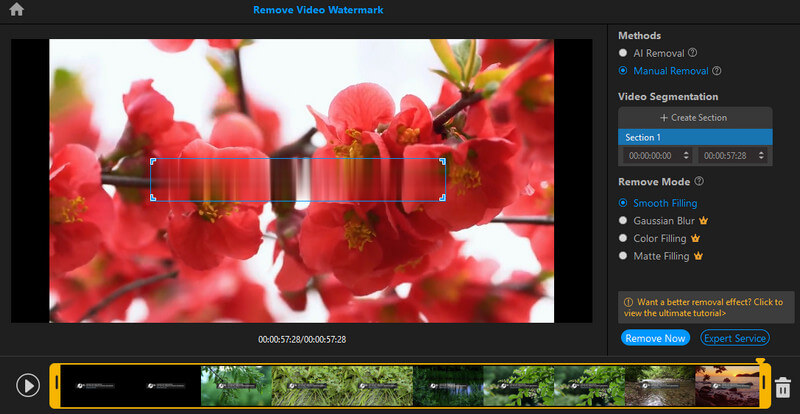
3. rész. GYIK az AVS vízjel eltávolításával kapcsolatban
Eltávolíthatok egy mozgó vízjelet az AVS videószerkesztővel?
Hacsak nem adja hozzá a vízjelet az AVS videószerkesztőből, nem távolíthatja el. A program funkciói között nincs vízjel-eltávolító.
Hozzáadhatok vízjelet az AVS videószerkesztő videóihoz?
Igen. Különféle videó vízjeleket adhat hozzá a program által biztosított átfedések segítségével. Ezenkívül lehetővé teszi a vízjel tulajdonságainak módosítását.
Hogyan távolíthatom el a vízjeleket Androidon?
Törölheti a vízjelet Android-eszközén a vízjel eltávolítása és hozzáadása nevű híres mobilalkalmazással. Ez az eszköz segít megszabadulni a szövegektől és logóktól.
Következtetés
A vízjel eltávolítása olyan alapvető készség, amelyet érdemes elsajátítani, ha leginkább videókkal tölti az idejét. Mint tudjuk, a legtöbb videó, amelyet online látunk és töltünk le, vízjellel van ellátva. Ezenkívül a videovízjelek professzionálisnak tűnnek, miután szerkesztették őket az AVS videószerkesztővel. Ebben az esetben használhatja ezeket a programokat távolítsa el a vízjeleket az AVS videószerkesztőből videókat. Ezért a fenti eszközök segítségével a képanyag és a tartalom professzionális kitekintése alapján kiélheti a fészert.


